- Решено Steam Remote Play не работает — руководство на 2021 год
- Исправление 1. Проверьте, поддерживает ли ваша игра удаленное воспроизведение.
- Что такое Steam Remote Play?
- Как узнать, поддерживает ли игра Steam Remote Play?
- Как это работает с технической точки зрения?
- Для чего вы можете использовать?
- Как использовать Steam Remote Play для игр на ПК на Android, iOS и т. Д.
- PC-to-PC Streaming
- Remote Play для телевизора
- HOWTO: Advanced Touch Controller Config
- Как я могу управлять игрой через дистанционное воспроизведение?
- Что делать, если Steam Remote Play не работает?
4) В окне Свойства прокрутите вниз, пока не увидите Интернет-протокол версии 6 (TCP/IPv6) . Снимите флажок Internet Protocol Version 6 (TCP/IPv6) и нажмите OK , чтобы сохранить изменения.
Решено Steam Remote Play не работает — руководство на 2021 год
Steam Remote Play — это функция, которая позволяет вам транслировать ваши игры с вашего компьютера на другие устройства и делитесь своими локальными кооперативными играми в сети с друзьями. Но это может не всегда работать хорошо. Если это случилось с вами, не волнуйтесь. С помощью некоторых настроек вы определенно сможете исправить проблему, из-за которой Steam Remote Play не работает.
Возможно, вам не нужно пробовать их все; просто двигайтесь вниз по списку, пока не найдете тот, который работает.
- Проверьте, поддерживает ли ваша игра удаленное воспроизведение.
- Обновите свой клиент Steam и игры
- Обновите драйверы видеокарты.
- Отключите аппаратное кодирование
- Отключите IPv6
- Используйте статический IP-адрес
Исправление 1. Проверьте, поддерживает ли ваша игра удаленное воспроизведение.
Если вы не уверены, что игра, которую вы пытаетесь, share поддерживает Steam Remote Play, вы можете посетить страницу магазина игры , чтобы перепроверить его.
1) Откройте клиент Steam и выберите Вкладка «Магазин» . Затем нажмите на увеличительное стекло в правом верхнем углу и введите название игры, которой хотите поделиться, в строке поиска. Например, игра среди нас. В списке результатов щелкните свою игру.
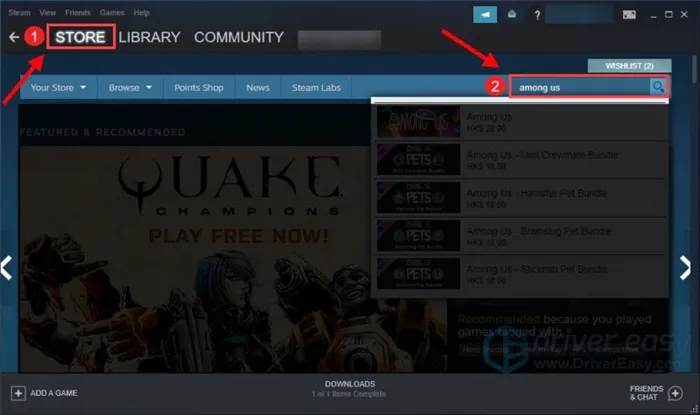
2) На странице магазина вашей игры прокрутите вниз и с правой стороны вы увидите, поддерживает ли ваша игра Remote Play или нет.
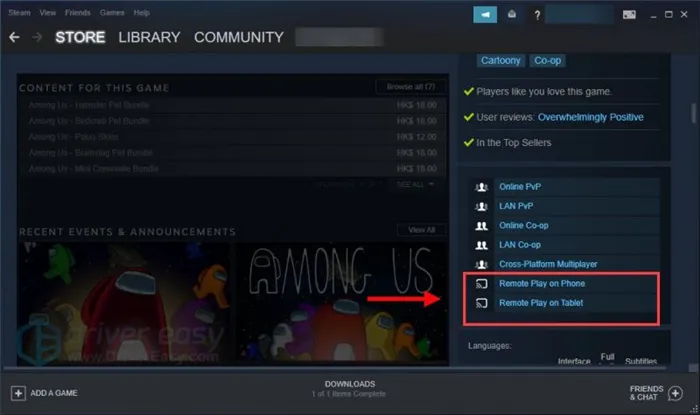
После того, как вы убедитесь, что ваша игра поддерживает Remote Play, вы можете выполнить указанные ниже действия по устранению неполадок, чтобы устранить проблему.
Для потоковой передачи требуются UDP-порты 27031 и 27036 и TCP-порты 27036 и 27037. Клиенту Steam необходимо открыть эти порты в брандмауэре ПК или маршрутизатора/модема.
Что такое Steam Remote Play?
Steam Remote Play позволяет запускать игры с одного компьютера, в то время как в них можно играть с другого устройства, полностью подключённого к Steam. С помощью этой функции вы можете удалённо приглашать своих друзей присоединиться к вам в совместной миссии, при этом им даже не нужно владеть этой конкретной игрой.
Steam Remote Play работает, подключая вас к игре на вашем устройстве, когда сама игра запущена на другом компьютере в другом месте. Аудио- и видеоматериалы захватываются удалённо и отправляются на устройство, а ввод с клавиатуры и мыши отправляется аналогичным образом.
По сути, это означает, что вам не нужно играть на устройстве с требуемыми характеристиками, если устройство, на котором запущена игра, может это делать. Например, графически насыщенная игра может транслироваться на ваш «рабочий» ноутбук, что означает, что вам не нужно играть в каждую игру за своим столом.
Как узнать, поддерживает ли игра Steam Remote Play?
Если вы выбрали игру, которую хотите проверить, перейдите на страницу магазина. Если игра поддерживает Steam Remote Play, вы сможете увидеть это в деталях игры в правой части страницы. Вы также можете увидеть, какие устройства и поддерживаются ли здесь Steam Remote Play Together.
Хотя эта функция делает игры намного более доступными, есть ещё несколько требований, которые улучшат ваше общее впечатление от потоковой передачи.
Аппаратное обеспечение — для компьютера, на котором запущена игра, вам потребуются системные требования, указанные производителем или выше. Клиентская сторона, которая играет удалённо, должна иметь графический процессор, поддерживающий аппаратное ускорение декодирования H264.
Сеть — для наилучшей потоковой передачи рекомендуется проводное соединение. Опыт будет зависеть от вашего сетевого подключения, поэтому будьте осторожны с беспроводным подключением. Настройки игры и Steam — вы можете улучшить свой игровой процесс, снизив внутриигровые настройки, разрешение и отключив вертикальную синхронизацию. Вы также можете изменить несколько параметров в настройках удалённого воспроизведения, ограничив пропускную способность сети и отрегулировав максимальное разрешение захвата.
Steam Remote Play передает потоки с устройства, на котором установлена игра, на другое устройство, используемое для игры. Это означает, что аудио и видео, запущенные с исходного компьютера, на котором размещена игра, передаются всем, кто присоединяется.
Как это работает с технической точки зрения?
Когда вы активируете Steam Remote Play на ПК и приглашаете друзей присоединиться к этой игре, игровая регистрируется на ПК, на котором запущена игра, и отправляется на компьютеры другого игрока.
Другой игрок видит изображение игры на своем устройстве, и его игровые данные, например, с помощью мыши, клавиатуры или контроллера, отправляются обратно на ПК, который начал сеанс удаленного воспроизведения. Голос и чат работают так же, как обычно.
Для потоковой передачи требуются UDP-порты 27031 и 27036 и TCP-порты 27036 и 27037. Клиенту Steam необходимо открыть эти порты в брандмауэре ПК или маршрутизатора/модема.
Компьютер, который транслирует игровой экран на другие устройства, должна быть достаточно мощной, чтобы обеспечить потоковую передачу для всех участников. Valve рекомендует четырехъядерный процессор и проводное сетевое соединение; у клиентов должен быть графический процессор, поддерживающий аппаратное ускорение кодирования H264, которое должно быть у большинства современных ноутбуков и ПК.
Для чего вы можете использовать?
Remote Play Together был разработан, чтобы играть в локальные многопользовательские игры через Интернет с друзьями. Прекрасно, если игра поддерживает только локальный многопользовательский режим, но не поддерживает многопользовательский режим в Интернете, или оба режима отличаются друг от друга.
Эту функцию также можно использовать для игр на устройствах, которые игра не поддерживает. Скажем, игра только для Windows, которая транслируется на устройства Linux или Mac, или игра, требующая мощного оборудования, чем ваше.
Remote Play Together напоминает мне о Hamachi (и других сервисах виртуальных локальных сетей), который мы использовали давным-давно, чтобы играть в локальные многопользовательские игры через Интернет. Он использует технологию, отличную от Hamachi, и требует только одну копию игры вместо того, чтобы покупать каждому игроку.
Driver Easy автоматически распознает вашу систему и найдет правильный драйверы для него. Вам не нужно точно знать, в какой системе работает ваш компьютер, иначе вы рискуете загрузить и установить неправильный драйвер.
Как использовать Steam Remote Play для игр на ПК на Android, iOS и т. Д.
Прежде всего, убедитесь, что вы включили «Удаленное воспроизведение» в настройках Steam.
Просто нажмите на настройки в вашем Steam Client.
Найдите «Удаленное воспроизведение» в списке настроек.
Установите флажок с надписью «Включить дистанционное воспроизведение».
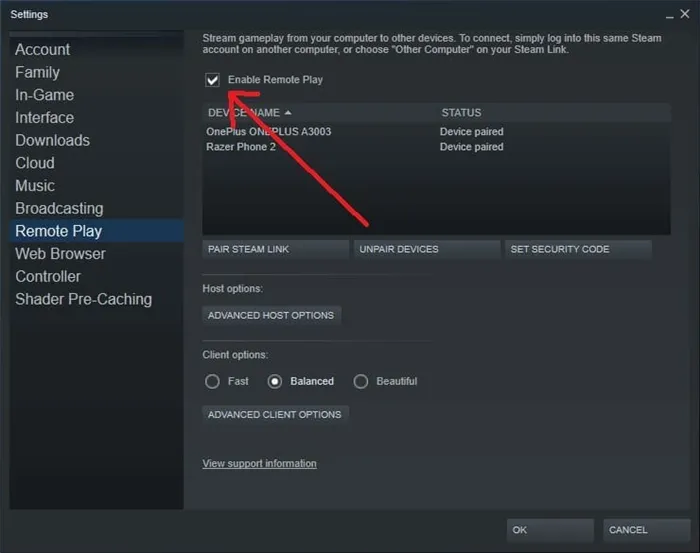
PC-to-PC Streaming
Установите Steam на оба компьютера.
Войдите в систему с одинаковой учетной записью на обоих ПК.
Теперь посмотрите на библиотеку Steam на ПК, на который вы будете транслировать.
Установленные игры на главном ПК должны загореться на Stream-PC, а кнопка Play будет заменена на кнопку Stream.
Нажмите на кнопку потоковой передачи, и главный компьютер начнет потоковую передачу игры на другой компьютер. Ваш Steam-PC запустит проигрыватель, который затем получит поток.
Steam Remote Play позволяет запускать игры с одного компьютера, в то время как в них можно играть с другого устройства, полностью подключённого к Steam. С помощью этой функции вы можете удалённо приглашать своих друзей присоединиться к вам в совместной миссии, при этом им даже не нужно владеть этой конкретной игрой.
Remote Play для телевизора
If you have checked this feature, that means you have full controller support for your game, and have verified that the UI elements and font sizes work well for viewing at a distance on a TV.
Прочитайте статью «Оптимизация сенсорного управления для Remote Play», чтобы изучить примеры и рекомендации.
-
Begin streaming the game to your mobile device. On the desktop machine, go to Steam Big Picture Controller Configuration for your game. Remove any unnecessary bindings not used by your game, and add any custom bindings used by your game. For more information see https://partner.steamgames.com/doc/features/steam_controller/getting_started_for_players

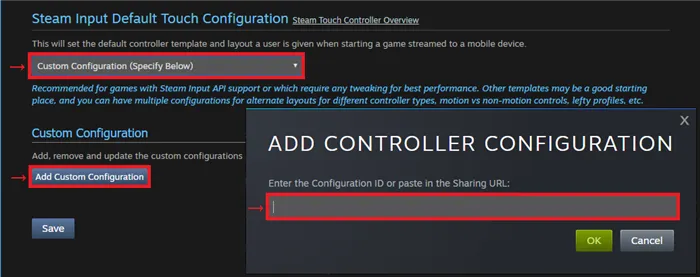
HOWTO: Advanced Touch Controller Config
If your game has multiple game modes, you can set up an actionset with unique layout for each game mode.
Simply add an actionset to the touch controller configuration for your game, cycle through the actionsets on your mobile device and setup the layout for them, and then call the SteamInput APIs to change to the appropriate actionset at runtime.
For example, if you wanted to add a menu actionset, you could do it like this:
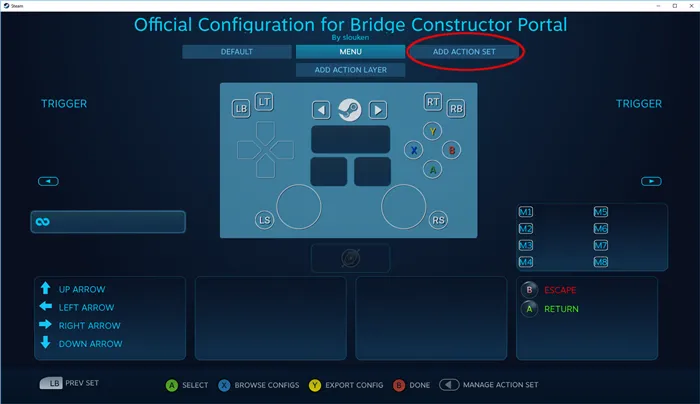
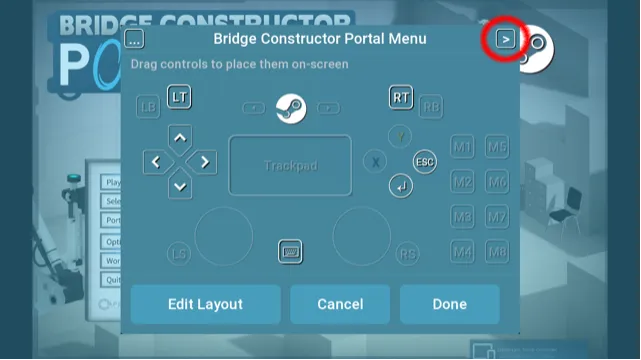
#include «steam/isteaminput.h» void GameInit() < SteamInput()->Init(); > void GameQuit() < SteamInput()->Shutdown(); > void GameLoop() < GameInit(); while ( bRunning ) < const InputActionSetHandle_t k_ActionSetGame = 1; const InputActionSetHandle_t k_ActionSetMenu = 2; SteamInput()->ActivateActionSet( STEAM_INPUT_HANDLE_ALL_CONTROLLERS, BInMenu() ? k_ActionSetMenu : k_ActionSetGame ); . > GameQuit(); >
Steamworks — это набор инструментов и служб от Valve, позволяющих настроить и поддерживать игру в Steam.
Когда вы активируете Steam Remote Play на ПК и приглашаете друзей присоединиться к этой игре, игровая регистрируется на ПК, на котором запущена игра, и отправляется на компьютеры другого игрока.
Как я могу управлять игрой через дистанционное воспроизведение?
Если вы играете с мобильного телефона или планшета, используйте приложение Steam Link, чтобы настроить параметры контроллера, выполнив следующие действия.
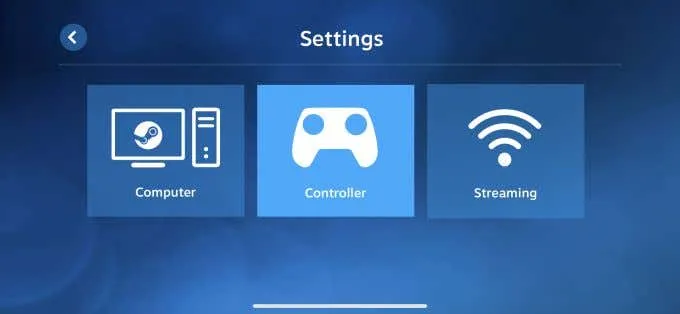
- Нажмите на опцию «Контроллер», чтобы перейти на экран, где вы можете выбрать, как вы хотите управлять игрой. Выберите из три Доступные Варианты:
- Выберите сенсорные контроллеры, которые будут отображаться на экране, или
- Вы можете подключить и настроить физический контроллер, например беспроводной контроллер Xbox или контроллер Steam или
- Вы можете совместно управлять клавиатурой, которую другие игроки могут вводить со своей клавиатуры для управления клавиатурой на главном компьютере. Вы можете отключить эту опцию, если хотите, и другим игрокам потребуется использовать свой собственный контроллер для игры.
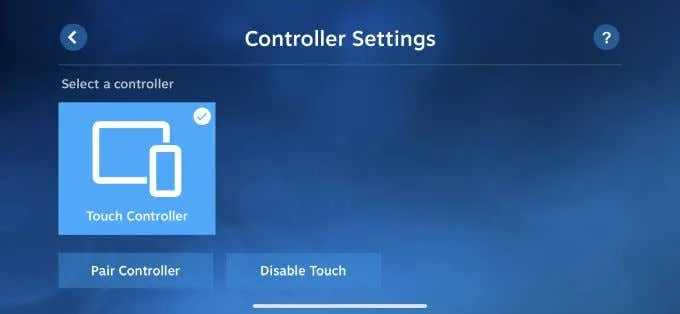
Что делать, если Steam Remote Play не работает?
Steam Remote Play требует, чтобы разные устройства работали в тандеме, и возможно, вы столкнетесь с некоторыми проблемами. Есть несколько вещей, которые вы, возможно, захотите попробовать, прежде чем отказываться от всего предприятия.
- Убедитесь, что Steam или приложение Steam Link обновлены на всех используемых устройствах, включая ПК с установленной игрой.
- Убедитесь, что игра, которую вы хотите транслировать и играть, поддерживает функцию удаленного воспроизведения.
- По конкретным вопросам попробуйте отправлять запросы на Доски обсуждений Steam чтобы узнать, может ли кто-нибудь предложить вам решение.
- Убедитесь, что у всех есть хорошее подключение к Интернету, особенно компьютер, на котором размещена игра. Кроме того, вам понадобится высокая скорость загрузки в дополнение к высокой скорости загрузки. В идеале вам понадобится симметричная скорость загрузки и выгрузки 25 Мбит / с или выше.
























